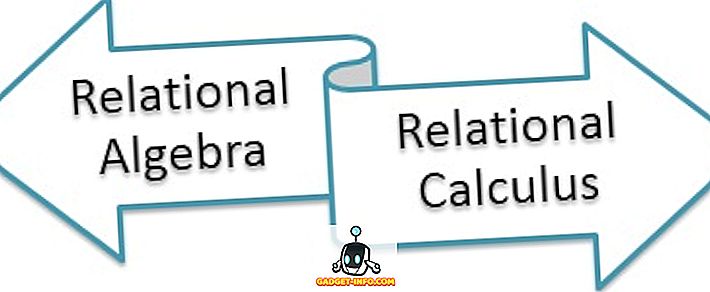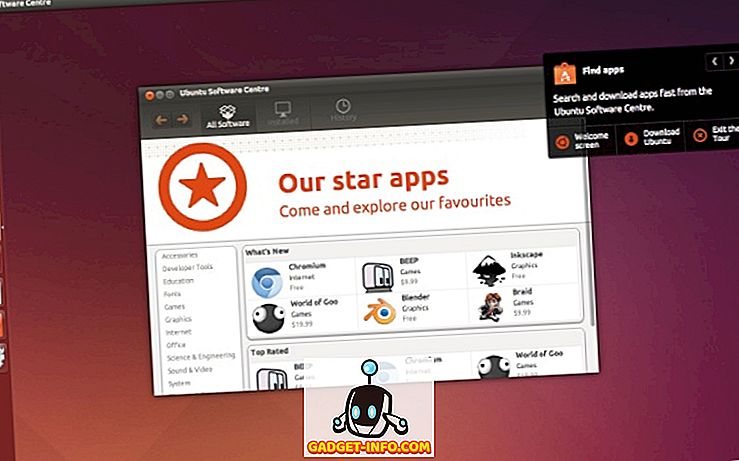クリップボードは、私たちのデスクトップにある機能の「ダークナイト」のようなものだと私は思います。 私たちはその存在を認めませんが、私たちはそれを必要とし、それを常に使用します。 それは私たちがそれを認識することなくそれを使うように私たちの用法にとても内在するようになりました。 しかし、クリップボードには独自の欠陥があります。 一度に1つのコピーされた要素のみを保持するという制限は、一度に多くのものを扱うユーザにとっては非効率的なツールになります。
サードパーティのクリップボードマネージャがこの問題を解決しています。「Paste for Mac」はおそらく最も優れたものの1つです。 ステロイドのクリップボードと考えてください。 それはあなたが一度に無制限の数のコピーされた要素を保持することを可能にし、あなたがそれらを組織することを可能にし、そしてあなたができるだけ早くあなたの所望のクリップに到達できるように検索機能さえ追加する。 しかし、あなたがWindowsユーザーであればどうなりますか? 貼り付けアプリはWindowsでは使用できませんが、PCで使用できる優れた代替方法がいくつかあります。 実際、私達は私達が見つけてあなたのためにリストを作成することができるすべての最高のクリップボードマネージャをテストして、使いました。 これがあなたが使うことができるWindowsのための最良の貼り付け方法です:
1.クリップクリップ
Mac用の貼り付けは、クリップボード管理者にとって標準を超えています。 その流暢なUIと組織および検索機能は一流です。 ClipClipはそれに近くなる唯一のWindowsクリップボードマネージャです。 それはあなたが今日手に入れることができるWindowsのための最高のクリップボードマネージャです。 それは機能と使いやすさの間の完璧なバランスを打ちます。 起動すると、システムトレイに残ります。 あなたが何かをコピーするときはいつでも、それがリンク、テキスト、または画像であるかどうかにかかわらず、 それは年代順に整理されたクリップの形で情報を保存します 。 システムトレイのアプリアイコンをダブルクリックすると、保存したクリップにアクセスできます。 ここでは、 保存したクリップをフォルダに整理することができます 。 新しいフォルダを作成したり、名前を変更したり、クリップをその中にドラッグアンドドロップしたりできます。必要に応じて、フォルダを別のフォルダの中にネストすることもできます。 フォルダを「Googleドライブ」にリンクして、デバイス間でクリップを同期することもできます。

ClipClipが本当に優れている点は、クリップの貼り付けを処理する方法です。 ClipClipウィンドウが開いている場合は、保存したクリップをドラッグアンドドロップして好きな場所に貼り付けることができます。 ウィンドウが開いていない場合は、キーボードのホットキー(ユーザーがカスタマイズ可能)を押すと、小さなウィンドウが開きます。 貼り付けたいクリップをクリックすると、カーソルの先頭に貼り付けられます。 クリップを探すのも簡単です。 作り付けの検索機能を使用すると、キーワードだけを使用してリアルタイムでクリップを見つけることができます。 これらの理由から、ClipClipは私たちのリストのトップです。 また、無料だと言ったのですか。
インストール:(無料)
同上
同上は、「 良いことが多すぎると悪いことがある 」という典型的な例です。 これは、Windows用の最も古く、おそらく最も人気のあるクリップボードマネージャの1つです。 ClipClipと同じように、それはシステムトレイにあり、すべてのクリップを年代順に保存します。 アプリアイコンをクリックするか、ユーザーがカスタマイズ可能なホットキーを押すことで、 クリップを整理してアクセスするためのグループを作成できます 。 しかし、それらの類似性はここで終わります。 Dittoのインターフェースはアプリ自体と同じくらい古く見えます。 それは確かにあなたがアプリの美学に慣れるのに時間がかかるでしょう。 美学とは別に、このアプリの私の主な問題は、その設定メニューのレイアウトです。 それには無数の選択肢があり、私の考えではそれを通り抜けて理解するにはマニュアルが必要です。
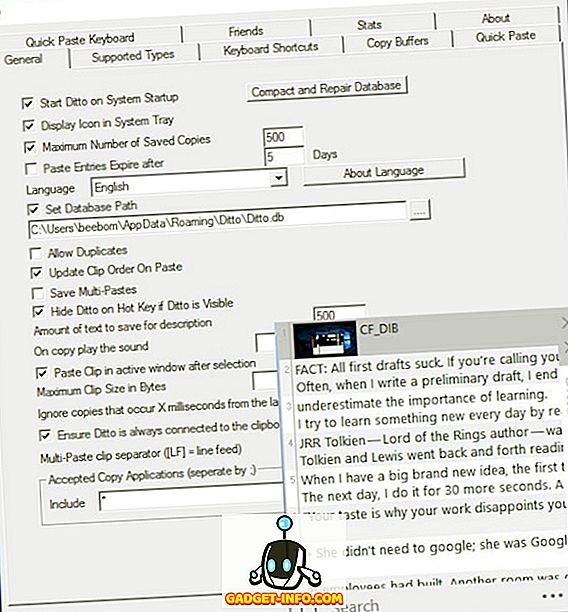
インストール:(無料)
3. 1クリップボード
3番でリストの最も見栄えの良いアプリが登場します。 他の人と同じように、システムトレイにあり、コピーしたすべての素材をクリップとして保存します。 ただし、貼り付けとは異なり、外観上の機能が重視されます。 クリップの貼り付けにはもっと手間がかかります 。 クリップをクリックするとコピーされ、手動で貼り付ける必要があります。 [貼り付け]では、ドラッグアンドドロップまたはクリックしてカーソルの頭に貼り付けることができます。 ここでは、ドラッグアンドドロップで貼り付けたり、クリップを整理するためのフォルダを作成することはできません。 それはあなたが '星'を使って重要なクリップをマークすることを可能にします。 Windows用の見栄えの良いクリップボードマネージャを探しているなら、1Clipboardをチェックしてください。
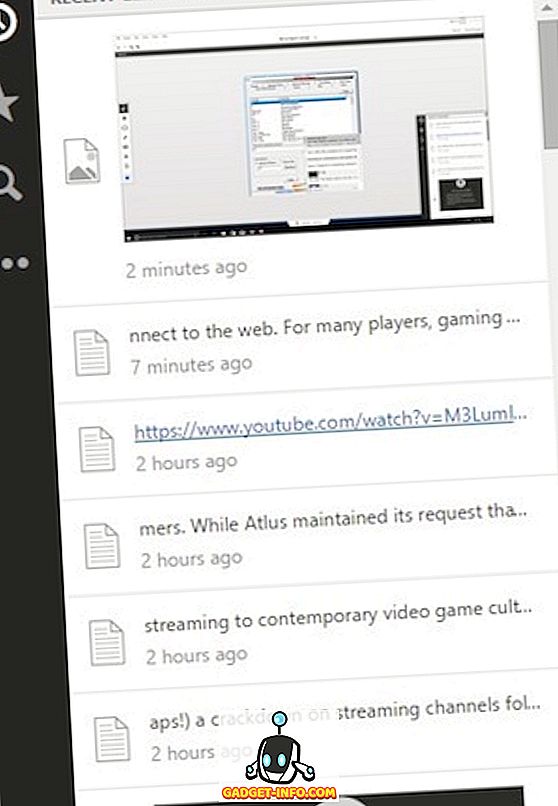
インストール:(無料)
4.クリップクリップ
Arsclipは私たちのリストの中で最も簡単で最も単純な クリップボードマネージャです。 起動すると、すべてのクリップが保存されます。 キーボードのホットキーを押すと、小さなウィンドウが開きます。 クリップをクリックするとそれが現在のカーソルの頭に貼り付けられます。 1つのきちんとした特徴はあなたが貼り付けるクリップを色分けすることです 。 これにより、どのクリップを既に使用したのかを簡単に知ることができます。 上部にクリップを固定することもできます。 この機能は、頻繁に使用することがわかっているクリップがある場合に役立ちます。 デスクトップのスクリーンショットを撮ってアプリ内に保存することもできます。 貼り付けほど見栄えがよくないし、機能が豊富ではないかもしれませんが、仕事が効率的に行われます。 うまく動くシンプルなクリップボードマネージャを探しているなら、Arsclipを試してみてください。
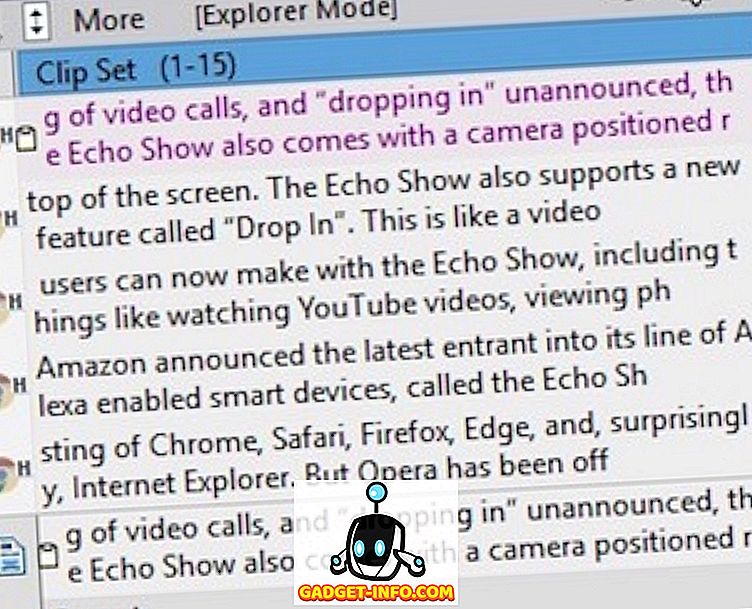
インストール:(無料)
5.コピースペース
その点で、Copy SpaceはPasteや他のクリップボードマネージャとはかなり異なります。 第一に、それは非常に異なるデザイン言語に従います。 これはウィンドウ付きのアプリのように開き、システムトレイには表示されません。 起動するとウィンドウを閉じることができ、すべてのクリップを保存してバックグラウンドで実行されます。 Googleドライブでも同期できますが、有料の機能です。
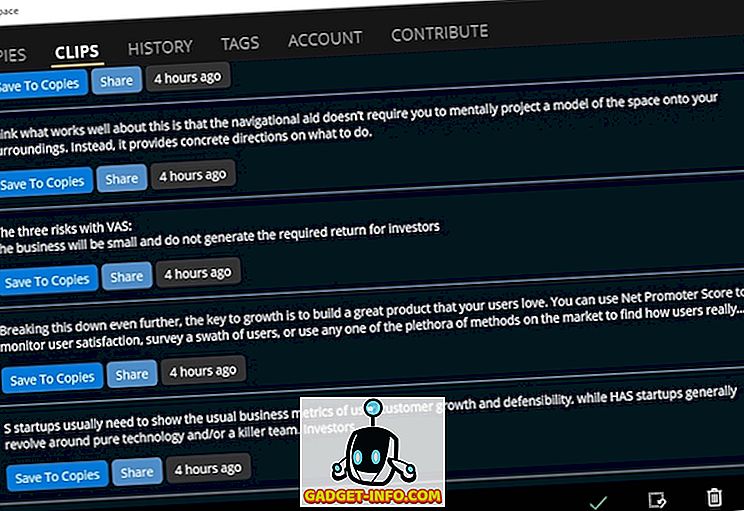
それはまたWindowsストアで利用可能であるこのリストの唯一のアプリです。 Windows 10 Sの発売により、これは多くのユーザーにとって唯一の選択肢になるかもしれません。 しかし、それが私たちのトップピックと競争したいのであれば、やるべきことはたくさんあります。 それはひどく機能を欠いていて、あちこちにバグがあります。 時々、それはただクリップを保存するのに失敗するだけです。 クリップを選択して貼り付けることも直感的にはわかりません。 先に述べたように、改善すべき点はたくさんありますが、将来を見据えておく価値のあるアプリです。
インストール:(無料、アプリ内購入あり)
ボーナス:マイクロソフトによるクラウドクリップボード
サードパーティのクリップボードマネージャの人気により、マイクロソフトもその重要性を認識しています。 Microsoftは、一度に複数のクリップを保存および管理できるクリップボードマネージャをまだリリースしていませんが、それらはいくつかの改善を行っています。 彼らの最新のWindows 10 Fall Creators Updateには、クラウドクリップボードと呼ばれる新機能が含まれています。 ここでのアイデアは、ユーザーが自分のWindowsマシンに何かをコピーしてから、AndroidやiOSなどのモバイルデバイスに貼り付けることができるということです。 将来的には、これがWindows用のファーストパーティのクリップボードマネージャの道を開くかもしれないことを期待しています。
あなたが使うことができる最高のクリップボードマネージャと貼り付け代替
追加のアプリは必要ないと思うかもしれませんし、OSに付属の作り付けのクリップボードで十分です。 あなたは間違っているでしょう。 それはあなたがそれを使うまであなたが必要としていることを知らないそれらの道具の一つです。 適切なクリップボードマネージャは、データの損失を減らし、時間を節約することで生産性を向上させます。 あなたはこれらのアプリのどれもがPasteほど良くないと感じるかもしれません、しかし私は違うと頼むでしょう。 まず、WindowsとMacのアプリは異なるデザイン言語に従います。 また、App StoreでPasteの価格が9.99ドルの間、それらはすべて無料です。 これらの事実を考慮すると、私はWindows上のクリップボードマネージャは彼らのMacのものと同じくらい良いと言うでしょう。 だから、それらを試してみるとコメントの下で私たちにあなたが一番いいと思うものを教えてください。